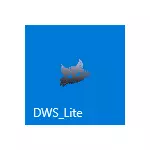
වින්ඩෝස් 10 ඔත්තු කාර්යයන් අක්රීය කරන්නේ කෙසේද යන්න ලිපියේ ලියා ඇති පරිදි පද්ධති පරාමිතීන් සැකසීමෙන් ඔබට පරිශීලක තොරතුරු රැස් කිරීම අතින් අක්රීය කළ හැකිය. නමුත් වේගවත් ක්රම තිබේ, ඒවායින් එකක් - නොමිලේ වැඩසටහනක් වින්ඩෝස් 10 ඔත්තු බැලීම, ඉක්මනින් බිඳ වැටුණි පරිගණක මඟින් මෙහෙයුම් පද්ධතියේ නව අනුවාදයට පරිශීලකයින් යාවත්කාලීන කරන විට. වැදගත් සටහනක්: කතුවරයා ඔවුන්ට අවශ්ය වන්නේ මන්දැයි නොදන්නා සහ සැකසුම් යෙදීමෙන් පසු ඔවුන්ට අවශ්ය වන්නේ මන්දැයි නොදන්නා සෑම මෘදුකාංගයක්ම ස්ථාපනය කිරීම හෝ වින්ඩෝස් 10 සංරචක වලින් සමහර මෘදුකාංග ස්ථාපනය කිරීම කතුවරයා නිර්දේශ නොකරයි (උදාහරණයක් ලෙස, සමහර මෘදුකාංගයක් සවි කිරීම. තවත් සමහර විට තවත් දෙයක්).
වින්ඩෝස් 10 ඔත්තු බැලීම සඳහා පුද්ගලික දත්ත භාවිතා කිරීම
අවධානය: මේ දක්වා, වෙනත් වැඩසටහනක් භාවිතා කිරීම සඳහා මම නිර්දේශ කරමි - WPD. වැඩසටහන භාවිතා කිරීමට පෙර පද්ධති ප්රතිසාධන ස්ථානයක් නිර්මාණය කිරීම පිළිබඳව ද මම තරයේ නිර්දේශ කරමි. විනාශ වන වින්ඩෝස් 10 වැඩසටහන් වැඩසටහන් වැඩසටහනේ ප්රධාන කාර්යය වන්නේ "ඔත්තු" IP ලිපින එකතු කිරීමයි (ඔව්, එය ඔබේ දත්ත වලට වඩා රහස්ය ඔබගේ දත්ත වලට යවන ඒවාය සහ වින්ඩෝස් ෆයර්වෝල් නීති සඳහා පරිගණකයට නොහැකි මෙම ලිපින වලට යමක් යවන්න.
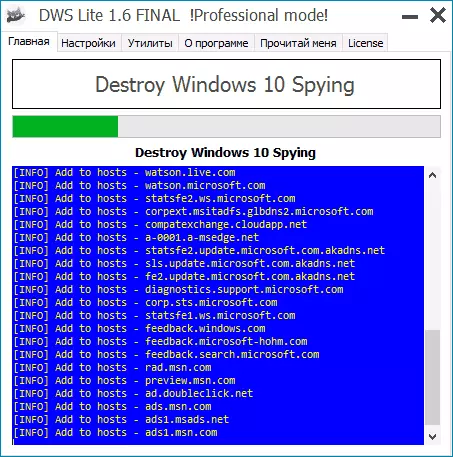
වැඩසටහන් අතුරුමුහුණත බුද්ධිමත් හා රුසියානු භාෂාවෙන් (මෙහෙයුම් පද්ධතියම රුසියානු භාෂා භාෂා අනුවාදයේ දී දියත් කර ඇති නමුත්, කෙසේ වෙතත්, අතිශයින්ම අවධානයෙන් සිටින්න (මෙම කොටස අවසානයේ සටහන් බලන්න).
ඔබ ප්රධාන කවුළුවේ ඇති විශාල විනාශ වන වින්ඩෝස් 10 බොත්තම ක්ලික් කළ විට, වැඩසටහන IP ලිපින අගුළු දැමීම සඳහා එකතු කර ලුහුබැඳීමේ විකල්ප අක්රීය කර පෙරනිමි සැකසුම් සහිතව OS දත්ත යැවීම. වැඩසටහන සාර්ථක වූ පසු, ඔබට පද්ධතිය නැවත ආරම්භ කිරීමට අවශ්ය වනු ඇත.
සටහන: පෙරනිමියෙන්, වැඩසටහන වින්ඩෝස් ඩිෆෙන්ඩර් සහ ස්මාර්ට් තිර පෙරහන අක්රීය කරයි. මගේ දෘෂ්ටි කෝණයෙන්, නොකිරීම වඩා හොඳය. මෙය වළක්වා ගැනීම සඳහා, පළමුව සැකසුම් පටිත්ත වෙත යන්න, "වෘත්තීය මාදිලිය සක්රීය කරන්න" අයිතමය පරීක්ෂා කර "වින්ඩෝස් ඩිෆෙන්ඩර් අක්රීය කරන්න" පරීක්ෂා කරන්න.
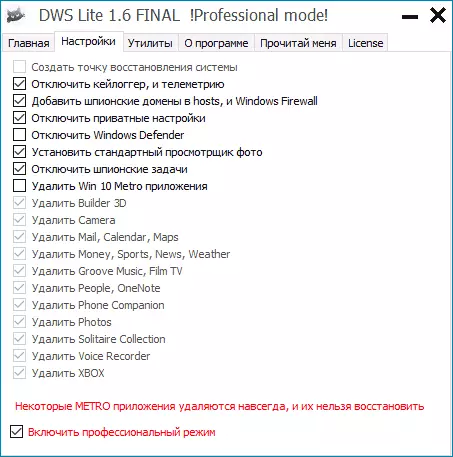
වැඩසටහනේ අමතර විශේෂාංග
මෙම ක්රියාකාරිත්වය අවසන් නොවේ. ඔබ "ටයිල් අතුරුමුහුණත" හි රසිකයෙක් නොවන අතර මෙට්රෝ යෙදුම් භාවිතා නොකරන්නේ නම්, සැකසුම් පටිත්ත ඔබට ප්රයෝජනවත් වේ. ඔබට මැකීමට අවශ්ය මෙට්රෝ යෙදුම් මෙහිදී ඔබට තෝරා ගත හැකිය. ඔබට උපයෝගිතා පටිත්තෙහි සියලුම කුණු වූ අයදුම්පත් එකවර මකා දැමිය හැකිය.
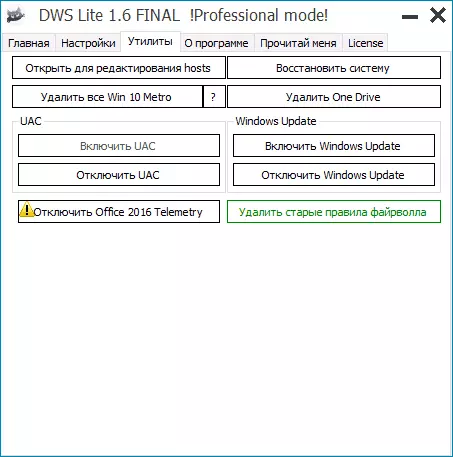
රතු සෙල්ලිපිය කෙරෙහි අවධානය යොමු කරන්න: "සමහර මෙට්රෝ යෙදුම් සදහටම මකා දමා ඇති අතර ඒවා යථා තත්වයට පත් කළ නොහැක" - එය නොසලකා හරින්න, එය ඇත්තෙන්ම. මෙම යෙදුම් මකන්න අතින් මකන්න: කාවැද්දූ වින්ඩෝස් 10 අයදුම්පත් මකා දැමිය යුතු ආකාරය.
අවවාදයයි: වින්ඩෝස් 10 හි "කැල්කියුලේටරය" යෙදුම්පත මෙට්රෝ යෙදුම් ගැන සඳහන් කර මෙම වැඩසටහන ක්රියාත්මක කිරීමෙන් පසුව එය ආපසු ලබා දීමෙන් අදහස් වේ. කිසියම් හේතුවක් නිසා හදිසියේම එය සිදු වූයේ නම්, වින්ඩෝස් 7 හි සම්මත කැල්කියුලේටරයකට සමාන වින්ඩෝස් 10 සඳහා පැරණි කැල්කියුලේටරය ස්ථාපනය කරන්න. එවිට "වින්ඩෝස් 7 හි සම්මත කැල්කියුලේටරයකට සමානයි.
ඔබට OneedRive අවශ්ය නොවේ නම්, වින්ඩෝස් 10 විනාශ නොකරන්න, "උපයෝගිතා" පටිත්ත වෙත ගොස් "එක් ධාවකය මකන්න" බොත්තම ක්ලික් කිරීමෙන් ඔබට එය පද්ධතියෙන් සම්පූර්ණයෙන්ම ඉවත් කළ හැකිය. වින්ඩෝස් 10 හි ONEDRIED අක්රීය කර මකා දැමිය යුතු ආකාරය.
මීට අමතරව, මෙම පටිත්තෙහි, මෙම පටිත්තෙහි, ඔබට සත්කාරක ගොනුව විවෘත කර, විහිදෙන පරිදි "" අධීක්ෂණ ගිණුම් ", වසා දැමීමේ විකාශන, පැරණි ෆයර්වෝල් නීති මකා දැමීම, ප්රතිසාධනය ආරම්භ කිරීම පද්ධති (ප්රතිසාධන ලකුණු භාවිතා කිරීම).
අවසාන වශයෙන්, සම්පූර්ණයෙන්ම උසස් පරිශීලකයින් සඳහා: පා text යේ අවසානයේ "මාව කියවන්න" පටිත්තෙහි, විධාන රේඛාවේ වැඩසටහන භාවිතා කිරීම සඳහා වන පරාමිතීන්, සමහර අවස්ථාවලදී ප්රයෝජනවත් විය හැකිය. එක් ප්රයෝගයක් භාවිතා කරන විට වැඩසටහන සමහර පරාමිතීන් විසින් කරන ලද සෙල්ලිපිය වන බව සඳහන් වේ. වින්ඩෝස් 10 සැකසුම් තුළ ඔබේ සංවිධානය කළමනාකරණය කරයි.
GitHub https://github.com/numermar/destroy-windows-windows-10-pysping/rexing/rying/ryleingsows හි නිල ව්යාපෘති පිටුවෙන් වින්ඩෝස් 10 ඩවුන්ලෝඩ් කරන්න
